如何解決無法在8代以下CPU安裝Win11的問題
- WBOY轉載
- 2024-01-04 09:12:221102瀏覽
先前微軟公佈了完整的win11系統安裝要求,其中包括了一項對於cpu型號的要求:只有第八代或以上的cpu可以安裝win11系統,其實這只是一個硬體檢測需求,大家還可以通過其他的方法來安裝win11。

8代以下cpu不能裝win11怎麼辦:
#方法一:
1、可以修改登錄檔來跳過系統檢測。
2、首先我們右鍵點開左下角開始選單,並選擇「運行」
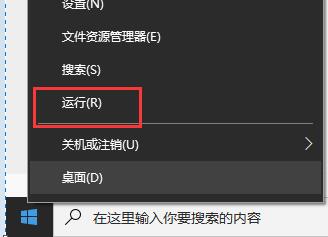
3、然後在其中輸入「regedit」回車確定開啟註冊表。
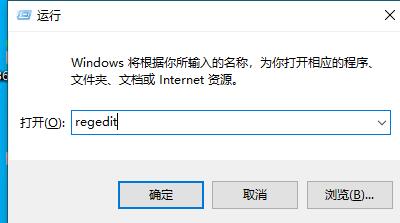
4、接著依序進入「HKEY_LOCAL_MACHINE」-「SYSTEM」-「Setup」位置。
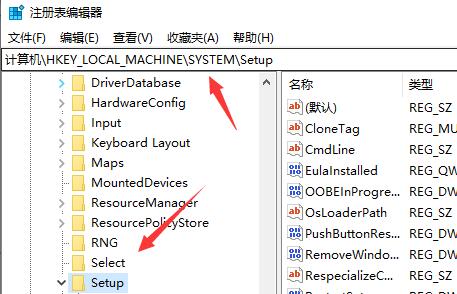
5、然後在其中新建一個名為「LabConfig」的項目。
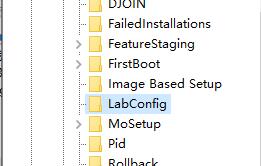
6、完成後,進入該項,然後在右邊選擇「新建」一個「DWORD值」
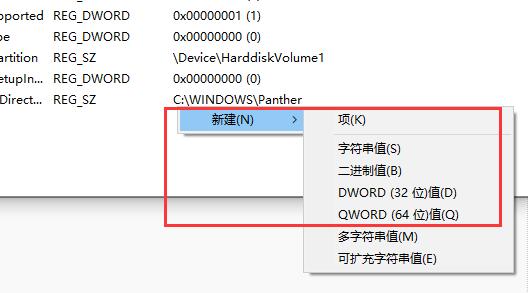
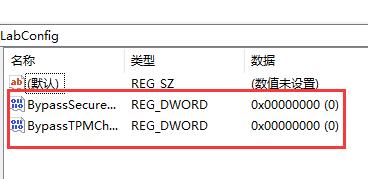
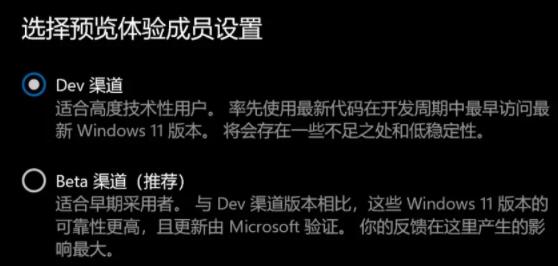
 |
win11簡體中文乾淨純淨使用流暢一鍵安裝教學課程 | table tbody tr td button{background: #4E9FF7;border:none;border-radius: 4px;padding: 5px 16px;display: inline-block;vertical-align : text-top;}table tbody tr td button a{border:none;color: #fff;}詳情 |
以上是如何解決無法在8代以下CPU安裝Win11的問題的詳細內容。更多資訊請關注PHP中文網其他相關文章!
陳述:
本文轉載於:somode.com。如有侵權,請聯絡admin@php.cn刪除

